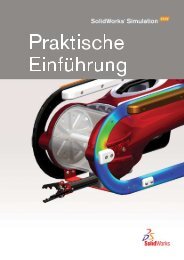SolidWorks Simulation Instructor Guide.book
SolidWorks Simulation Instructor Guide.book
SolidWorks Simulation Instructor Guide.book
You also want an ePaper? Increase the reach of your titles
YUMPU automatically turns print PDFs into web optimized ePapers that Google loves.
Applicazione di carichi e vincoli<br />
Creazione della mesh del modello ed esecuzione dello studio<br />
Lezione 2 – Metodi adattivi in <strong>SolidWorks</strong> <strong>Simulation</strong><br />
Nota: Sia i vincoli che la pressione verranno ignorati nello studio della frequenza.<br />
A noi interessano le frequenze proprie della piastra totalmente senza vincoli e<br />
carichi.<br />
I modelli senza vincoli applicati sono permessi solo negli studi della frequenza<br />
e del carico di punta. In tutti gli altri tipi di studio devono essere applicati<br />
vincoli appropriati.<br />
1 Fare clic con il pulsante destro del mouse sull’icona Mesh e selezionare Crea mesh.<br />
2 Espandere Opzioni.<br />
3 Selezionare Esegui (risolvi) analisi.<br />
4 Espandere Parametri di mesh.<br />
5 Accertarsi che l’opzione Transizione automatica non sia selezionata.<br />
6 Fare clic su per accettare la Dimensione globale e la Tolleranza di default.<br />
Elenco delle frequenze di risonanza e visualizzazione delle forme modali<br />
1 Fare clic con il pulsante destro del mouse sulla cartella Results e selezionare Elenca<br />
frequenze di risonanza.<br />
La tabella Modalità elenco elenca le prime quindici frequenze diverse da zero.<br />
Nota: Le prime frequenze hanno valori zero o quasi zero. Questo risultato indica che<br />
i modi del corpo rigido erano stati rilevati e avevano assunto valori molto<br />
piccoli (o zero). Dato che il modello è totalmente svincolato, sono stati trovati<br />
sei modi del corpo rigido.<br />
Il primo valore diverso da zero corrisponde alla frequenza n.7 e ha un modulo<br />
di 2042,5 Hz. Questa è la prima frequenza propria della piastra svincolata.<br />
Chiudere la finestra Modalità elenco.<br />
2 Espandere Results e fare doppio clic sul grafico Displacement1.<br />
Guida dell'istruttore di <strong>SolidWorks</strong> <strong>Simulation</strong> 2-41